文件过大无法复制在u盘上该怎么办 复制文件过大无法复制到u盘如何解决
更新时间:2022-10-09 11:24:44作者:huige
相信很多用户都喜欢将一些文件复制到U盘中进行存储吧,可是有时候却会遇到这样的情况,就是U盘空间挺大,可是复制文件的时候却提示文件过大无法复制到u盘,导致无法复制文件到U盘,遇到这样的问题该怎么办呢,现在给大家介绍一下复制文件过大无法复制到u盘的详细解决方法。
具体步骤如下:
1.首先小伙伴们需要确认自己的u盘盘符。u盘插上电脑,可移动磁盘后面显示的就是u盘盘符,小编的为g。

2.按下键盘“Win+R”打开电脑的运行功能。
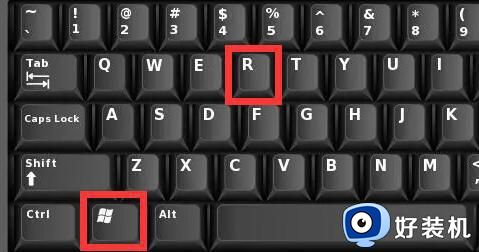
3.然后输入“cmd”回车打开命令提示符。
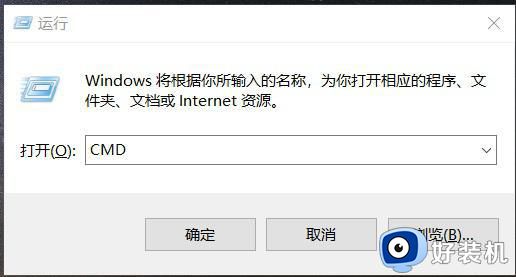
4.由于u盘转换格式会清空u盘内的原有文件,小伙伴们需要提前进行备份。随后在其中输入“convert g:/fs:ntfs”回车运行就能修改u盘格式为ntfs格式了。
(这里的g:/是我们的u盘盘符,小伙伴们需要确认自己的u盘盘符,进行修改)
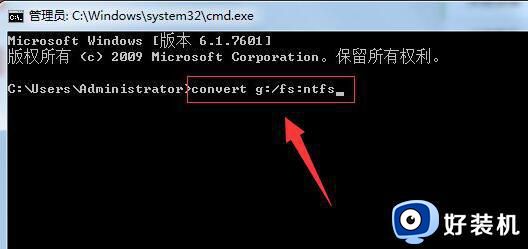
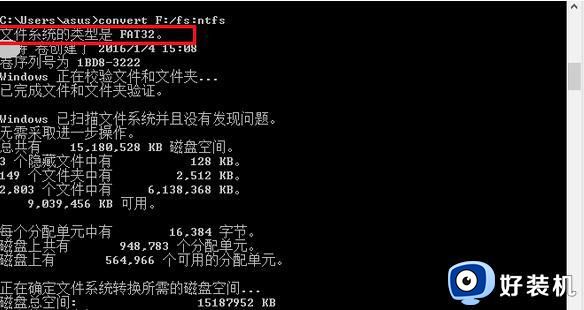
5.等待运行完成后,我们的u盘就能变成ntfs格式,之后就可以正常进行文件复制了。
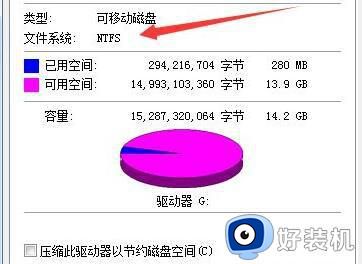
以上给大家讲解的就是文件过大无法复制在u盘上的详细解决方法,有遇到一样情况的用户们可以按照上面的方法步骤来进行操作吧。
文件过大无法复制在u盘上该怎么办 复制文件过大无法复制到u盘如何解决相关教程
- 文件过大无法复制到u盘怎么回事 怎么解决文件过大复制不了到u盘
- 对于目标文件系统,文件过大放不到u盘里怎么办 目标文件系统过大无法复制进u盘解决方法
- 文件过大不能复制到u盘怎么办 目标文件太大不能复制到u盘的解决方法
- 复制文件到u盘提示磁盘被写保护怎么办 磁盘被写保护无法拷贝文件到u盘解决方法
- u盘无法弹出提示被占用什么原因 u盘无法弹出提示被占用的两种解决方法
- 错误0x80071ac3怎么办 U盘拷贝文件错误代码0x80071AC3如何解决
- 硬盘无法复制错误0x80071ac3怎么回事 硬盘复制文件出现0x80071ac3怎么解决
- 视频复制到u盘就不能放了为什么 视频复制到U盘上就没法播放如何处理
- 怎么把桌面的文件保存到u盘 如何从电脑上拷贝文件到u盘
- U盘文件或目录损坏无法读取怎么解决 U盘文件或目录损坏无法读取的修复方法
- 电脑无法播放mp4视频怎么办 电脑播放不了mp4格式视频如何解决
- 电脑文件如何彻底删除干净 电脑怎样彻底删除文件
- 电脑文件如何传到手机上面 怎么将电脑上的文件传到手机
- 电脑嗡嗡响声音很大怎么办 音箱电流声怎么消除嗡嗡声
- 电脑我的世界怎么下载?我的世界电脑版下载教程
- 电脑无法打开网页但是网络能用怎么回事 电脑有网但是打不开网页如何解决
电脑常见问题推荐
- 1 b660支持多少内存频率 b660主板支持内存频率多少
- 2 alt+tab不能直接切换怎么办 Alt+Tab不能正常切换窗口如何解决
- 3 vep格式用什么播放器 vep格式视频文件用什么软件打开
- 4 cad2022安装激活教程 cad2022如何安装并激活
- 5 电脑蓝屏无法正常启动怎么恢复?电脑蓝屏不能正常启动如何解决
- 6 nvidia geforce exerience出错怎么办 英伟达geforce experience错误代码如何解决
- 7 电脑为什么会自动安装一些垃圾软件 如何防止电脑自动安装流氓软件
- 8 creo3.0安装教程 creo3.0如何安装
- 9 cad左键选择不是矩形怎么办 CAD选择框不是矩形的解决方法
- 10 spooler服务自动关闭怎么办 Print Spooler服务总是自动停止如何处理
